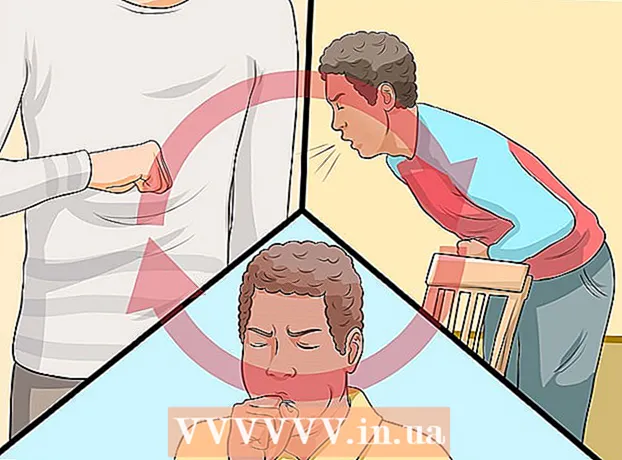Forfatter:
Roger Morrison
Opprettelsesdato:
7 September 2021
Oppdater Dato:
1 Juli 2024
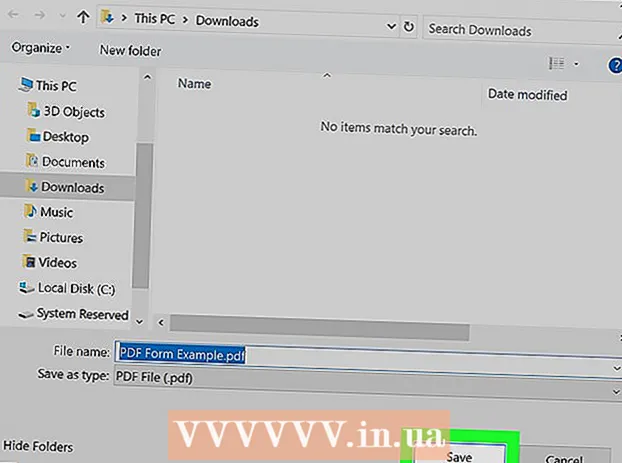
Innhold
Denne wikiHow lærer deg hvordan du fyller ut og lagrer en PDF av Google Chrome på datamaskinen din.
Å trå
 Åpne PDF-filen i Google Chrome. Hvis PDF-filen ikke allerede er åpen i Google Chrome, kan du bruke funksjonen "Åpne med" på datamaskinen din for å åpne PDF-filen i Chrome:
Åpne PDF-filen i Google Chrome. Hvis PDF-filen ikke allerede er åpen i Google Chrome, kan du bruke funksjonen "Åpne med" på datamaskinen din for å åpne PDF-filen i Chrome: - Windows - Høyreklikk på PDF, velg Åpne med fra rullegardinmenyen og klikk Google Chrome i den resulterende popup-listen.
- Mac - Klikk en gang på PDF-en for å velge den, klikk Fil, å velge Åpne med fra rullegardinmenyen og klikk Google Chrome i den resulterende popup-listen.
 Fyll ut pdf. Klikk på et tekstfelt i PDF-en, og skriv inn svaret ditt, og gjenta det med de andre tekstfeltene i PDF-filen til du har fullført hele PDF-filen.
Fyll ut pdf. Klikk på et tekstfelt i PDF-en, og skriv inn svaret ditt, og gjenta det med de andre tekstfeltene i PDF-filen til du har fullført hele PDF-filen. - Noen tekstfelt i PDF-filen, for eksempel avkrysningsbokser, trenger bare å klikkes for å skrive inn et svar.
 klikk på ⋮. Dette er plassert øverst til høyre i Chrome-vinduet. En rullegardinmeny vises.
klikk på ⋮. Dette er plassert øverst til høyre i Chrome-vinduet. En rullegardinmeny vises.  klikk på Skrive ut. Du finner dette alternativet øverst i rullegardinmenyen. Å gjøre dette åpner utskriftsmenyen på venstre side av Chrome-vinduet.
klikk på Skrive ut. Du finner dette alternativet øverst i rullegardinmenyen. Å gjøre dette åpner utskriftsmenyen på venstre side av Chrome-vinduet.  klikk på Endring. Dette er plassert under og til høyre for "Destinasjon" -overskriften. Et popup-vindu vises med flere utskriftsalternativer.
klikk på Endring. Dette er plassert under og til høyre for "Destinasjon" -overskriften. Et popup-vindu vises med flere utskriftsalternativer.  klikk på Lagre som PDF. Dette er et av alternativene under overskriften "Print Destination". Pop-up-vinduet lukkes.
klikk på Lagre som PDF. Dette er et av alternativene under overskriften "Print Destination". Pop-up-vinduet lukkes.  klikk på Lagre. Denne blå knappen er plassert øverst i utskriftsmenyen, på venstre side av vinduet. Ved å klikke på den åpnes vinduet "Lagre som".
klikk på Lagre. Denne blå knappen er plassert øverst i utskriftsmenyen, på venstre side av vinduet. Ved å klikke på den åpnes vinduet "Lagre som".  Skriv inn et navn på PDF-filen. Skriv inn navnet du vil lagre PDF-filen med i tekstfeltet "Filnavn" (Windows) eller "Navn" (Mac) i vinduet "Lagre som".
Skriv inn et navn på PDF-filen. Skriv inn navnet du vil lagre PDF-filen med i tekstfeltet "Filnavn" (Windows) eller "Navn" (Mac) i vinduet "Lagre som".  Velg et lagringssted. Klikk på en mappe til venstre i vinduet for å velge stedet der du vil lagre den fullførte PDF-filen.
Velg et lagringssted. Klikk på en mappe til venstre i vinduet for å velge stedet der du vil lagre den fullførte PDF-filen. - På en Mac kan det hende du må klikke på "Hvor" -boksen og deretter klikke på en mappe i den resulterende menyen.
 Klikk Lagre. Dette er plassert nederst i vinduet. Ved å gjøre dette vil den ferdige PDF-filen lagres på din valgte filplassering.
Klikk Lagre. Dette er plassert nederst i vinduet. Ved å gjøre dette vil den ferdige PDF-filen lagres på din valgte filplassering.